
Die 6 besten Samsung PC-Suiten im Jahr 2023: Die meisten Leute wissen es nicht

Um dem Trend auf der ganzen Welt zu folgen, haben viele Telefonbenutzer ihre Telefone durch Samsung ersetzt. Für diese neuen Fans von Samsung können sie ihre Freunde oder Kollegen bitten, eine praktische PC-Suite zu finden. Nun, hier sind einige meiner bisherigen Erfahrungen. Um Ihnen einige der neuesten und zuverlässigsten Samsung-PC-Suiten zur Verfügung zu stellen, habe ich einige Zeit damit verbracht, diese Produkte auszuprobieren und sie schließlich nach ihren umfassenden Bewertungen zu bewerten.
Ich hoffe, dass die folgende Präsentation einen Hinweis auf Samsung-Neulinge enthält. Natürlich wird dieser Artikel durch die Konsultation einer großen Anzahl maßgeblicher Daten und die Kombination mit dem Feedback vieler Benutzer erstellt.

Möglichkeit 1. Samsung PC Suite für Desktop oder Laptop - Coolmuster Android Assistant (am machbarsten)
Möglichkeit 2. Samsung PC Suite - Samsung PC Studio
Möglichkeit 3. Samsung PC Suite für Windows10/8/7 - Mobiledit
Möglichkeit 4. Samsung PC-Anwendungssuite - SnapPea
Möglichkeit 5. Samsung Software für PC - Samsung Kies
Möglichkeit 6. Samsung Mobile PC Suite - MoboRobo
Unter den Samsung-PC-Anwendungssuiten, die ich ausprobiert habe, gibt es einige, die mich mehr oder weniger beeindrucken. Und der beeindruckendste ist Coolmuster Android Assistant. Warum sage ich das? Diese Samsung PC-Suite ist bekannt für ihre professionellen Funktionen, die aus der Sicht des Benutzers entwickelt wurden, um Probleme mit Android-Mobilgeräten zu lösen.
Die erste Testversion dieser Samsung-PC-Suite unterstützte nur die einfache Wartung einiger Handys wie die Datenübertragung zwischen PC und Android. Nach und nach werden die Funktionen erweitert, und jetzt unterstützt es auch die Datensicherung und -wiederherstellung sowie andere Funktionen. Werfen wir einen Blick auf seine spezifischen Funktionen.
1. Arbeiten Sie auf fast jedem Android-Handy, einschließlich Samsung, z. B. Samsung Galaxy S23 / S22 / S21 / S20 / S20 + / S10 / S10 / S10e / S9 + / S9 / S8 +, Galaxy A70s / A70 / A50s / A90 / A20s / A80 / A60 / A40s / A9 / A8 / A7, Note 20 Ultra / Note 20 / Note 10 / Note 9 / Note 8 / Plus / Note 8 / Note 7 / Note 6 / Note 5 usw.
2. Bearbeiten Sie Android-Telefonkontakte auf dem PC / Mac-Computer, deinstallieren Sie unerwünschte Anwendungen von Samsung, machen Sie Screenshots und verschieben Sie die Fotobibliothek in Screenshots oder auf die Kamera.
3. Verschieben Sie Daten wie Kontakte, SMS, Musik, Fotos, Videos, Anruflisten usw. von Samsung auf den PC.
4. Speichern Sie Android-Kontakte im Excel-Format (CSV oder XLS), VCF, Outlook, BAK-Dateien und HTML-Formaten.
5. Hinzufügen, Zurücksetzen oder Löschen von Samsung-Kontakten von Ihrem Desktop oder Laptop mit 1 Klick.
6. Importieren Sie Kontakte, SMS und Anrufprotokolle von Ihrem Computer auf Ihr ursprüngliches Samsung-Handy oder ein anderes Android-Telefon.
7. Sichern und stellen Sie Samsung-Daten nach Bedarf wieder her und sorgen Sie für eine einfache, umweltfreundliche und verlustfreie Übertragung.
Laden Sie diese Samsung PC-Suite für eine kostenlose Testversion herunter:
Kurzanleitung zum Übertragen von Daten zwischen Samsung und PC mit dieser Samsung PC Suite (am Beispiel der Kontaktübertragung)
Verbinden Sie Samsung über ein USB-Kabel mit dem PC und aktivieren Sie das USB-Debugging auf Ihrem Samsung für die Erkennung. Tippen Sie dann auf Zulassen oder OK , um fortzufahren. Wählen Sie als Nächstes im linken Bereich Kontakte und klicken Sie auf Exportieren oder Importieren , um Dateien zwischen Samsung und PC mit dieser Samsung PC-Suite für Windows 10/8/7 zu übertragen.

Tipps: Sie können auch andere Vorgänge als Schnittstellenlisten implementieren, indem Sie die ähnlichen Schritte wie die Kontaktübertragung wie oben ausführen.
Video-Regie:
Möchten Sie wissen, wie Sie die beste Samsung PC-Suite - Coolmuster Android Assitant verwenden, um Ihr Samsung zu sichern und wiederherzustellen? Sehen Sie sich das intuitive Video unten an:
Das könnte Sie auch interessieren:
Top 10 Samsung Backup-Apps und -Software [ausgewählt]
Top Samsung Root-Software: Rooten Sie Ihr Samsung-Gerät sicher
Geben Sie "Samsung PC kostenlos herunterladen" oder "alle Samsung PC Suite kostenlos herunterladen" in eine Suchmaschine ein, Sie könnten von den Suchergebnissen verwirrt sein. Für die Dateiverwaltung mit grüner Hand kann es schmerzhafter sein, mobile Samsung-Dateien zu verwalten. Mit Samsung PC Studio - einer großartigen Samsung PC-Anwendungssuite - haben Sie ein gemütliches Verwaltungsverfahren.
Es bietet mehrere Möglichkeiten, PC und Samsung-Telefon zu verbinden - ein USB-Kabel, Infrarot, Bluetooth oder andere Möglichkeiten. Es unterstützt bequemen und schnellen Datenaustausch, Datenübertragung, Datensicherung und so weiter. Samsung PC Studio kann verwendet werden, um Dateien zu verwalten, Kontakte hinzuzufügen, Textnachrichten zu senden, Anwendungen zu installieren, Multimedia anzuzeigen, Hintergrundbilder zu erstellen, Musik zu übertragen, Bilder zu speichern, eine Verbindung zum Internet herzustellen und mobile Software zu aktualisieren usw. Es funktioniert jedoch nur auf Samsung-Geräten.
Vorteile: Bieten Sie eine mehrsprachige Benutzeroberfläche und importieren Sie Kontakte, die auf Ihrem PC bearbeitet wurden.
Nachteile: Zusätzlich zur Installation des Treibers müssen Sie auch Einstellungen > PC-Verbindung - Samsung PC Studio durchführen, um ihn manuell zu starten. Außerdem ist es nicht in der Lage, das Hauptfenster zu maximieren, und beim Ausführen von Aufgaben werden zu viele Dialogfelder angezeigt.
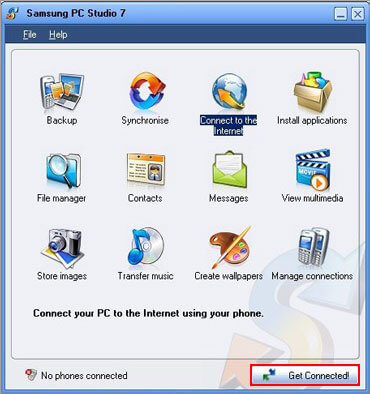
Bemerken: Die Reihenfolge der Installation von Treibern und dieser Samsung PC-Suite: Installieren Sie den USB-Treiber und installieren Sie dann Samsung PC Studio. Beachten Sie, dass Sie Ihr Samsung nach der App-Installation mit einem USB-Kabel verbinden. Darüber hinaus müssen Sie Settings > App > Developer ausführen, um das USB-Debugging auf Ihrem Samsung zu deaktivieren, bevor Sie es versuchen.
Das könnte Sie auch interessieren:
So rufen Sie gelöschte Texte auf Samsung Galaxy / Note ab
Wie entsperre ich ein Samsung-Tablet, ohne Daten zu verlieren? [6 Bewährte Wege]
Mobiledit ist eine weitere PC-Anwendungssuite von Samsung, mit der Daten zwischen Samsung und PC ausgetauscht werden können. Es kann problemlos Telefondateien auf dem Computer anzeigen und Daten wie Kontakte, Anrufaufzeichnungen, SMS und Fotos auf den Computer kopieren. Mit der offiziellen Version von Mobiledit können Sie Ihr Samsung über Bluetooth, Infrarot und Kabel auf dem PC steuern. Sie können einfach Klingeltöne, MP3-Player und Dokumente auf Ihr Samsung herunterladen. Gleichzeitig können Sie auf Ihrem Computer Anrufe tätigen und SMS senden und empfangen. Benutzer müssen weitere Plug-Ins hinzufügen, um den Wartungsbereich zu erweitern.
Mit diesem Tool können Sie die Daten auf Ihrem Samsung bearbeiten, optimieren und sichern. Es unterstützt das Speichern Ihrer Kontakte auf anderen Telefonen. Darüber hinaus bietet es eine sehr sichere Daten-Cloud-Speicherfunktion, die viele Samsung-Dateien auf der Internetplattform speichert und Samsung-Anrufaufzeichnungen, SMS, Fotos, Dateien, Telefondetails, Notizen, Aufgaben, SIM-Karten und Anwendungen sichert. Es kann auch verwendet werden, um Daten direkt von Samsung an Ihren Computer zu senden.
Es ist einfach, alles hinzuzufügen, zu ändern oder zu löschen, was Sie möchten. Abgesehen davon kann der Fotobetrachter, der die meisten Dateitypen unterstützt, eine Vorschau anzeigen und Bilder auswählen, die von Ihrem Samsung-Gerät übertragen oder entfernt werden sollen.
Vorteile: Suchen und ersetzen Sie alle Kontakte, verschlüsseln Sie SMS und stellen Sie die automatische SMS-Antwort ein.
Nachteile: Sie müssen vorher ein Mobiledit-Konto erstellen und die Probezeit ist kurz.
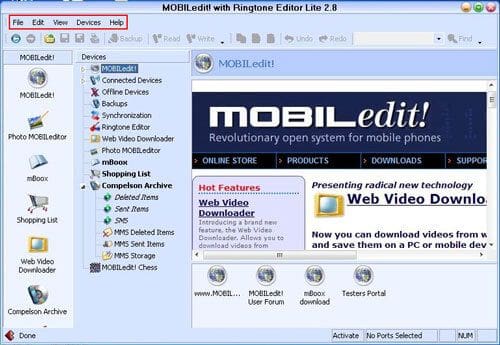
Sie fragen sich vielleicht:
Ist Coolmuster Android Assistant kostenlos, Dateien zwischen Android und Computer zu übertragen? Wenn Sie mehr über diese Software erfahren möchten, klicken Sie bitte auf den Link.
Wenn Sie Android-Handyspiele auf Ihrem Windows-PC spielen möchten, lesen Sie diese Anleitung, um nützliche Tools zu erhalten.
Snappea, eine intelligente Samsung-Software für den PC, kann Samsung-Daten in kurzer Zeit auf den PC übertragen. Sie müssen sowohl die Windows- als auch die Android-Version auf PC bzw. Samsung installieren. Auf der rechten Seite der Benutzeroberfläche befindet sich eine Spalte, die den Schnellzugriff auf Musik, Videos, Fotos, Text und Zusammenfassungsansichten enthält.
Es wurde festgestellt, dass Snappea eine Reihe von voreingestellten Websites enthält, von denen die bekannteste Google Play ist. Das bedeutet, dass Sie Anwendungen durchsuchen und direkt von Google Play installieren und Musik, Videos und sogar Textnachrichten zur Archivierung importieren oder exportieren können.
Peapod, ein anderer Name für Snappea, bietet Anwendungen, die Sicherheits-, Datenschutz-, Werbe- und offizielle Verifizierungsinformationen deutlich kennzeichnen. Es kann fast alle Arten von Dateien übertragen, einschließlich Apps, Musik, Videos, E-Books, Fotos und andere Inhalte, oder sie direkt aus dem Netzwerk auf Ihr Samsung herunterladen. Es kann auch verwendet werden, um Backups, Kontaktverwaltung, Massenversand von SMS, Screenshots und andere Aufgaben durchzuführen.
Vorteile: Es ist schnell, Daten zu übertragen und Werbung zu filtern.
Nachteile: Das Design der Benutzeroberfläche ist nicht sehr benutzerfreundlich, insbesondere für Neulinge.
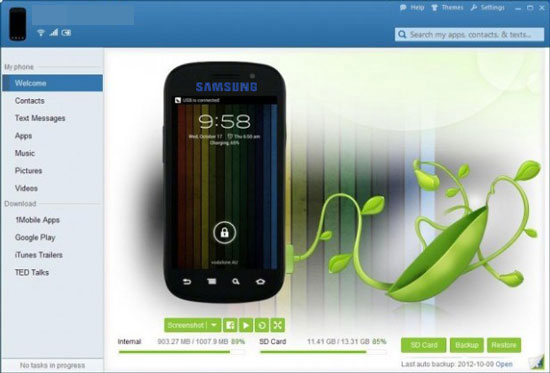
Ich schätze, du magst: Suchen Sie nach einem nützlichen Lenovo Wiederherstellungstool , um Ihre Telefondaten abzurufen? Sie können einen Blick auf diese Liste werfen.
Samsung Kies, eine weitere PC-Suite von Samsung, wird von Samsung Inc. hergestellt und kann Bilder, Videos, Musik, Kontakte usw. synchronisieren und verfügt über einen integrierten unabhängigen Marktplatz. Benutzer können Software direkt über Kies herunterladen und dann mit ihrem Samsung synchronisieren, ohne sich mit ihrem Telefon beim Marktplatz anzumelden. Die Multimedia-Dateiverwaltungsfunktion ist relativ praktisch. Bevor Sie diese mobile PC-Suite von Samsung ausführen können, müssen Sie sie über Wi-Fi verbinden, aber einige Funktionen sind dadurch eingeschränkt.
Zuvor müssen Sie jedoch die Firmware reparieren (mit diesem Tool geliefert). Wenn Sie es herunterladen, erhalten Sie ein komprimiertes Paket mit Selbstauslöser. Führen Sie nach der Dekomprimierung die Datei "XX.exe" aus, um die Schnittstelle mit der folgenden Abbildung aufzurufen.
Noch wichtiger ist, dass Sie zuerst den Installationsort dieser Samsung PC-Suite festlegen müssen. Trennen Sie zuerst das Gerät vom PC, schließen Sie dann die App und starten Sie die Verbindung neu. Rufen Sie dann das Hauptfenster des Sampling-Tools Kies3 auf. Als Nächstes rufen Sie die Schnittstelle für die Notfall-Firmware-Wiederherstellung auf und müssen auf Notfallwiederherstellung klicken, wobei ein Rettungscode generiert wird. Danach sollten Sie die Datenwiederherstellung auswählen und warten, bis die Firmware-Notfallrettung abgeschlossen ist.
Vorteile: Synchronisieren Sie Kontakte mit Outlook, Google-Konto usw. Es unterstützt die Bearbeitung von Online-Musikwiedergabelisten und Sie können sie mit Ihrem Samsung synchronisieren.
Nachteile: Die neueste Version Kies3 ist mit einigen Modellen von Samsung Note nicht kompatibel. Darüber hinaus muss die Firmware häufig aktualisiert oder repariert werden.

Möglicherweise benötigen Sie: Warum friert ein Samsung-Tablet plötzlich ein? Wenn Sie das Problem beheben möchten, verpassen Sie dieses Tutorial nicht.
Als Samsung Mobile PC-Suite für den Desktop mit benutzerfreundlicher Oberfläche und nützlichen Eigenschaften ist MoboRobo sowohl mit Android als auch mit iOS kompatibel und kann die grundlegenden Anforderungen des Samsung-Managements erfüllen.
Es kann verwendet werden, um Musik, Videos und Bilder zwischen Ihrem Samsung und Ihrem PC zu verwalten, indem Sie die Dateimanager-Registerkarten "Anpassen" und "Bild" verwenden. Es ist einfach, erweiterte Funktionen zu finden, z. B. das Bearbeiten von Musikwiedergabelisten, das Einstellen von Klingeltönen, das Ändern des Hintergrundbilds und das Bearbeiten von Bildern. Darüber hinaus unterstützt es auch das Senden und Empfangen von Nachrichten vom PC sowie das Empfangen und Bearbeiten von SMS vom PC in Gruppen.
Außerdem können Sie einige Details zu Ihrem Samsung-Telefon anzeigen, z. B. Aktivierungsdatum, Systemversionsnummer, Seriennummer usw. Darüber hinaus ist es leicht, Bilder, Musik, Videos, Kontakte, SMS und Anrufaufzeichnungen auch auf Ihrem Samsung mit integrierten iPad-Speichern anzuzeigen und zu sichern.
Übrigens, wenn Sie iOS-Geräte verwenden und kein entsprechender Treiber auf dem PC installiert ist, hilft es, iTunes automatisch herunterzuladen.
Vorteile: Kann zwei Handys mit unterschiedlichen Betriebssystemen gleichzeitig betreiben und Apps in großen Mengen deinstallieren.
Nachteile: Die Installation des Treibers dauert sehr lange, und das laufende Schnittstellen-Update hinkt häufig hinterher.
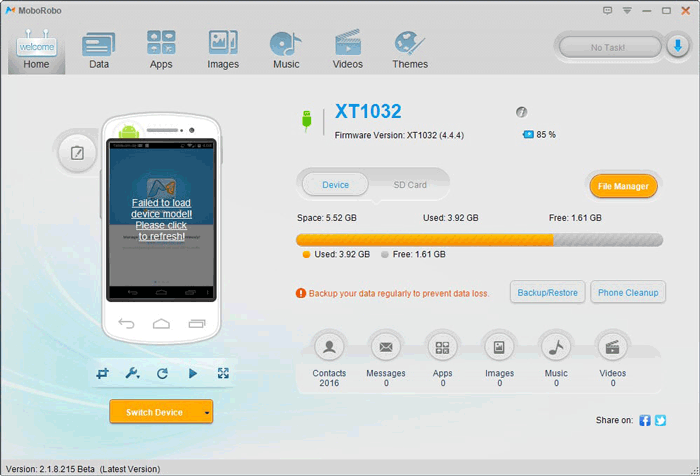
Nach der Analyse von 6 Samsung PC-Suiten aus Sicht der Benutzererfahrung wird Coolmuster Android Assistant ehrlich gesagt dringend empfohlen, da es fast alle Stärken aufweist, die die anderen 5 Programme besitzen, und auch die überwiegende Mehrheit ihrer Mängel vermeidet. Es handelt sich um eine technische Samsung Mobile PC-Suite, die speziell für Samsung oder andere Android-Handys entwickelt wurde. Darüber hinaus befindet sich dieses Programm noch im Prozess der kontinuierlichen Versionsaktualisierung und Funktionsoptimierung. Daher glaube ich, dass die neueste Version Ihnen weitere Überraschungen bringen wird.
Angenommen, Sie stellen fest, dass bei der Samsung-Datenverwaltung noch etwas unklar ist. Sie können uns dies auch mitteilen, indem Sie unten einen Kommentar hinterlassen. Egal, ob Sie nach einer Samsung PC-Suite oder einem iDevice-Manager suchen, wir sind alle bereit, Ihre Zweifel auszuräumen.
Verwandte Artikel:
Wie übertrage ich Kontakte auf 6 Arten von Samsung zu Samsung?
Samsung auf iPhone übertragen: Daten von Samsung auf iPhone übertragen
Wie übertrage ich Fotos von Samsung auf Mac zur Sicherung?
So löschen Sie Fotos dauerhaft von Samsung Galaxy
Top 6 iTunes-Alternativen für Android im Jahr 2023
So stellen Sie Daten von defektem oder totem Samsung wieder her





